由Tina Sieber于2017年10月26日更新。
自Windows 10于2015年问世以来,我们每6-8个月就有大量更新,此外还有许多每个里程碑之间的次要更新。有些甚至还没有升级,而是选择在Windows 7或Windows XP上降温(减轻运行Windows XP的风险)。
Windows Update是一个善变的野兽。有时它运行得如此平稳,以至于您不会注意到有更新发生。但是更新常常在最不适当的时候发生和/或带来意想不到的麻烦。我们有讨厌Windows Update的正当理由。
因此,在再次运行Windows Update之前,请注意以下几件事,以最大程度地减少麻烦和沮丧。忽略后果自负。
1。等待正确的时间
只是因为有新的更新并不意味着您必须应用它!
如果您遇到系统不稳定的情况,并且新更新声称解决它们,然后是,请继续并尽快运行Windows Update。但是,如果您的系统运行良好,请问自己是否确实需要下一个更新要添加的内容。
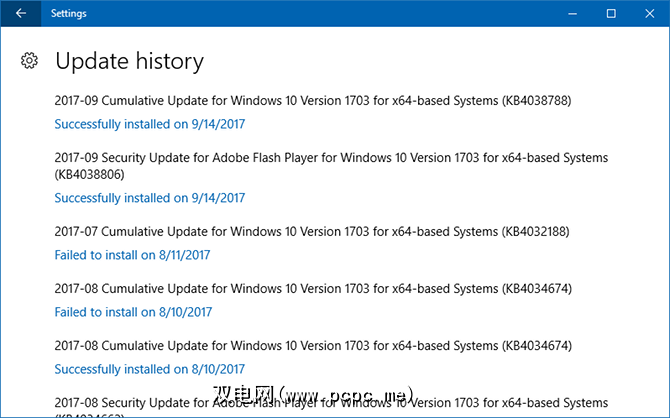
这是安全更新吗?您可能应该安装它。它是打印机的补丁程序,而您没有打印机?跳过它。查找补丁的KB号(例如KB4041676),以了解有关每次更新目的的更多信息。但更重要的是,在线检查早期更新程序是否正在报告错误和/或不稳定性。
如果您决定不这样做,则可以将非安全更新最多延迟365天,但前提是:重新使用Windows 10 Pro,Enterprise或Education。但是,即使在Windows Home上,您也可以暂时禁用Windows Update。
您还应该问自己现在是否是合适的更新时间。如果您本周有学期论文,请等到完成为止-您不想冒险进行不正确的更新而使您的系统无法运行。如果您要预订晚餐,请等到回来。更新最多可能需要30分钟(如果有问题,则需要几个小时,并且您需要还原更改)。
2。创建Windows恢复驱动器
对于任何Windows更新,最坏的情况是无法启动的操作系统已损坏。如果发生这种情况,您将需要重新安装Windows,并且要在非引导系统上进行安装,则需要恢复驱动器。
好消息是,Windows 10来了带有用于创建恢复驱动器的内置工具:
您也可以选择使用Media Creation Tool创建从头开始安装驱动器,该工具不是Windows 10附带的,必须下载。此选项使您可以创建USB驱动器(仅需要3GB)或DVD。在有关创建Windows 10安装媒体的文章中了解更多信息。
3。查找并记录您的产品密钥
如果您最终需要从头开始安装Windows,则还需要已安装软件的产品密钥。尽管Windows 10产品密钥与主板绑定在一起,并且您不需要升级或重新安装Windows,我们还是建议对其进行备份。
幸运的是,产品密钥恢复就像使用免费软件一样简单。 :ProduKey。 ProduKey是一种便携式(即无需安装)实用程序,可扫描您的系统以查找属于重要应用程序的产品密钥,包括Microsoft Office 2000至2010,Adobe和Autodesk产品以及大多数Windows版本(尽管不是所有Windows 10许可证)。
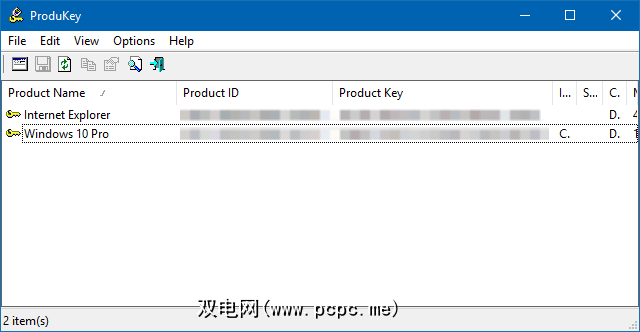
如果您需要更强大的功能,请尝试恢复密钥。它的价格为30美元,但可以找到属于9000多种不同应用和产品的各种许可证密钥。
4。启用系统还原
在Windows应用更新之前,它将备份系统的各个部分,包括Windows注册表。这是防止小错误的一种措施:如果更新引起较小的不稳定,则可以还原到更新前的还原点。
除非禁用了系统还原功能!
按 Windows + Q ,键入还原,然后选择创建还原点以打开系统保护控件。将系统驱动器的保护设置为 On 。按 Create…创建一个新的还原点。
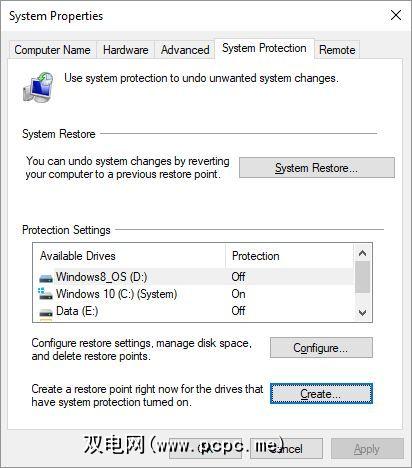
为了公平起见,System Restore会占用大量磁盘空间(每个还原点最多可使用数百MB),因此在没有太多可用空间的系统上禁用它可能很有意义。但是,我们建议您在每次更新之前创建一个还原点,以防万一。之后,如果您对稳定性感到满意,可以再次禁用它以释放已用空间。
5。备份敏感数据
系统还原不会保存您的个人文件,因此,如果更新出错并且系统被擦除,则可能会丢失很多非备份数据。
我们有一篇文章概述了您应该备份的所有文件。
要获得更全面的解决方案,请考虑制作系统的ISO映像。
使用Windows Update进行处理问题
所有这些都是必要的,因为Windows Update并不完善,因此请不要忽略它。但是,当您要更新但不能更新时会发生什么呢?
首先,请确保正确设置了Windows Update设置。
您的Windows Update是什么?日常的样子?有任何技巧或窍门要分享吗?在下面的评论中让我们知道!
标签: Windows 10 Windows Update Windows升级








